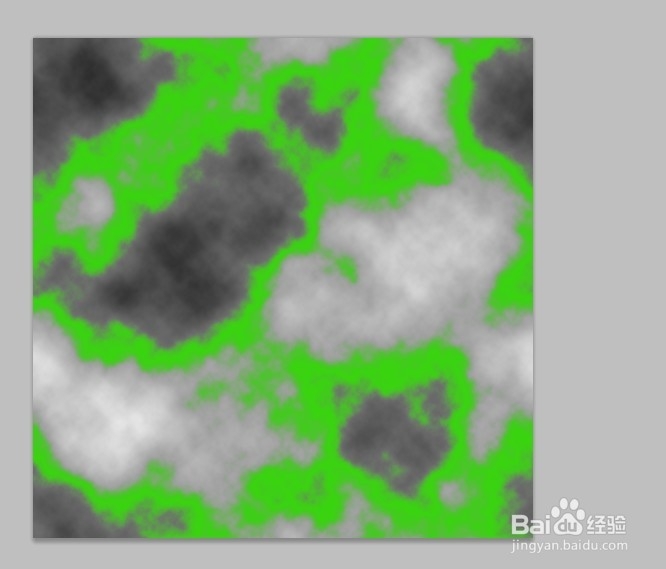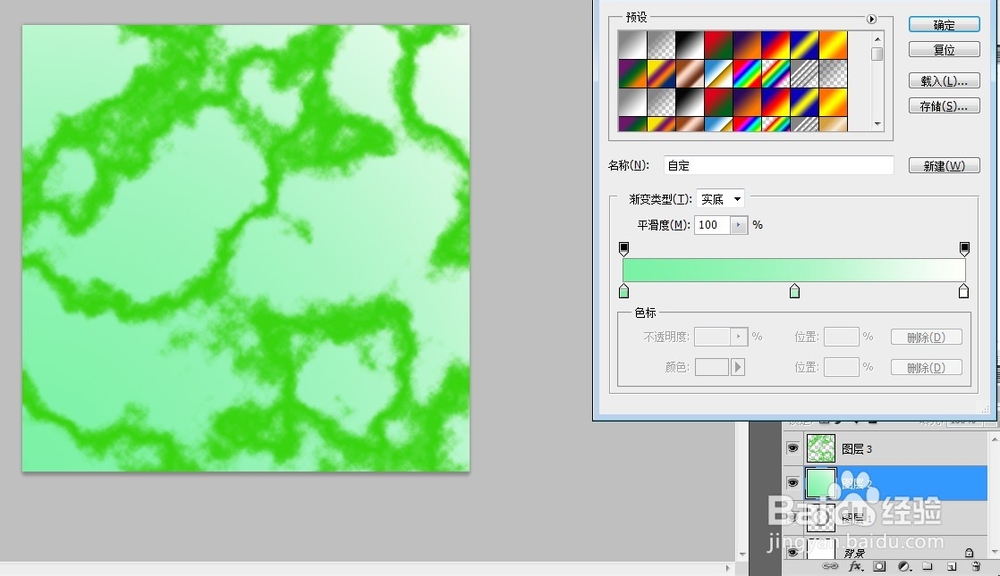PS手镯制作教程【图文】
1、1.打开PS新建画布500*500像素、分辨率72 RGB颜色 8位 背景白色
2、2.选探怙鲔译择椭圆选框工具、按住shift+ait画一个圆,这样画的圆才不会变形,然后填充50%灰色,不要取消选区继续点击 选择--变换选区缩小选区,缩小时按住shift+ait不会变形。
3、3.缩小选区后按Delete键删除,新建一个图层,按一下D键恢复前黑后白的背景。
4、4.选择虑胲壅克运镜--渲染--云彩,在点击 选择--色彩范围,参数如图设置,像参数自己不要只会跟着教程做,自己多摸索下,那样才能真正的学到东西。要做到不看教程照样轻松的做出来。
5、5.点击确定,再新建一个图层,按shift+F5填充绿色,
6、6.选择渐变设置一个如图的渐变,在图层2拉一个渐变,ctrl+e合并图层3和图层2。
7、7.按住ctrl键鼠标左键点击图层1载入选区,拖动选区选择最佳位置为了使手镯更美观。不要取消选区
8、8.按一下shift+ctrl键反选,选中图层2 Delete键删除反选的部分,在把图层1删除就OK了,你觉得加投影好看点的话就鼠标右键点击图层2 混合选项,勾选投影调节参数。教程到此就完成了。
声明:本网站引用、摘录或转载内容仅供网站访问者交流或参考,不代表本站立场,如存在版权或非法内容,请联系站长删除,联系邮箱:site.kefu@qq.com。
阅读量:43
阅读量:49
阅读量:70
阅读量:93
阅读量:53